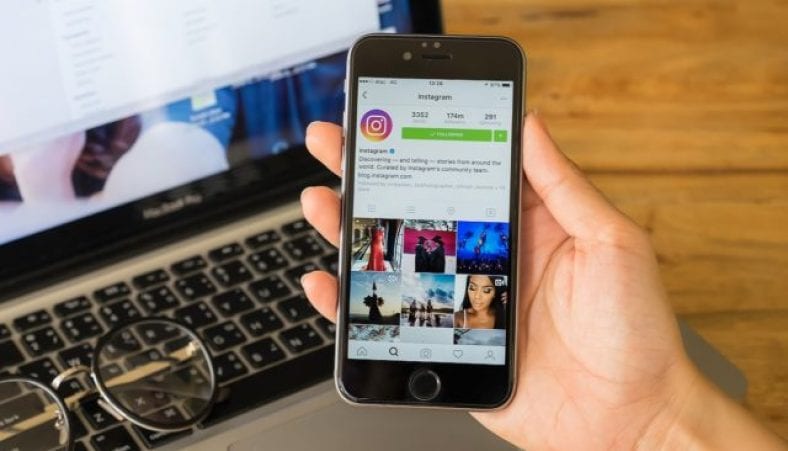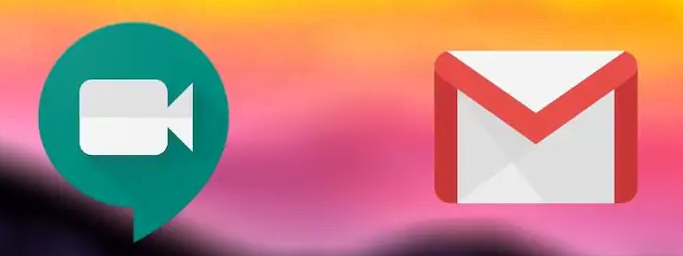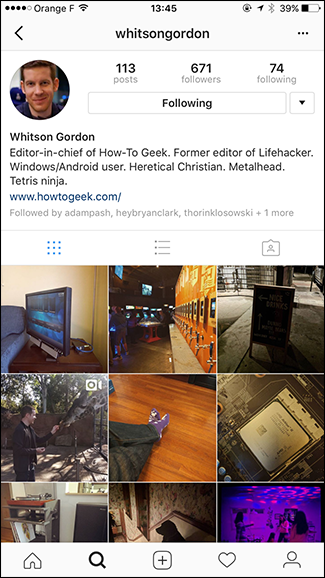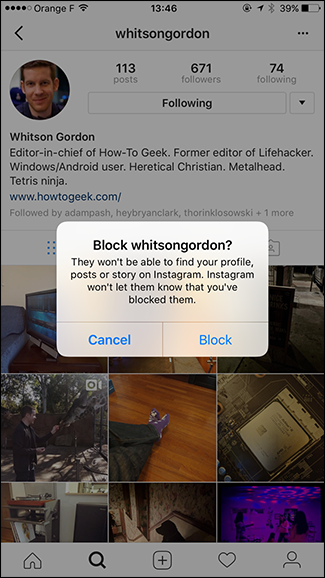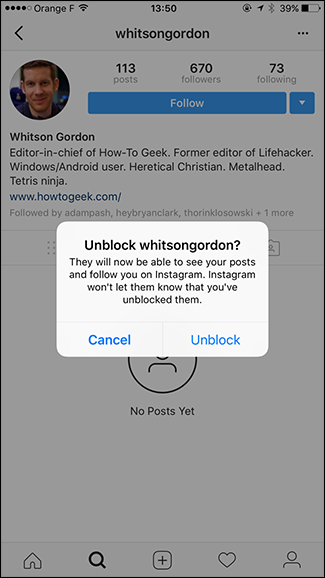Инстаграм дээр хэн нэгнийг хэрхэн хаах, устгахыг мэдэх эцсийн шийдэл.
Инстаграм бол хамгийн алдартай нийгмийн сүлжээнүүдийн нэг боловч спам чат, мэдээж спам гэх мэт зарим нэг ядаргаатай зүйл бидэнд ирдэг. Инстаграм дээр тэднийг эсвэл хэн нэгнийг хэрхэн хаах талаар авч үзье.
Инстаграм дээр хэн нэгнийг хаах нь юу хийдэг вэ?
Инстаграм дээр хэн нэгнийг хаах үед:
- Тэд таны зургийг харах, дуртай байх, сэтгэгдэл бичихээ больсон.
- Тэд таны профайлыг цаашид харах боломжгүй болно.
- Хэрэв тэд таны хэрэглэгчийн нэрийг дурдсан бол энэ нь таны мэдэгдэлд харагдахгүй болно.
- Та тэдгээрийг автоматаар дагахаа болино.
- Гэхдээ тэдний сэтгэгдлийг таны зургуудаас устгадаггүй.
Хэрэв та үүнийг хүсч байгаа бол үргэлжлүүлэн уншаарай.
Инстаграм дээр хэн нэгнийг хэрхэн хаах вэ
- Блоклохыг хүсч буй хэрэглэгчийн профайл руу очно уу.
- Баруун дээд буланд байгаа гурван жижиг цэг дээр дарна уу.
- Дарна уу Блоклох أو хориглох،
- Дараа нь та энэ хэрэглэгчийг хаахыг хүсч байгаагаа баталгаажуулна уу.
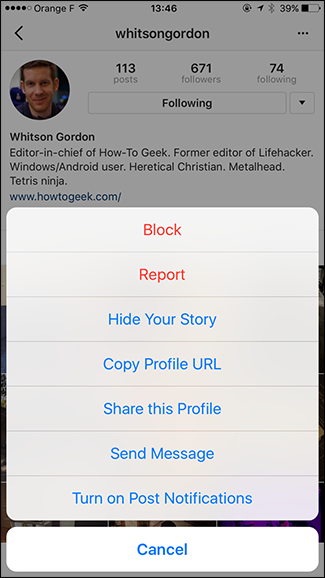
Инстаграм дээр хэн нэгнийг хэрхэн блокоос гаргах вэ
Хэрэв та хэн нэгний түгжээг тайлахыг хүсч байвал процессыг буцаана уу.
Хэн нэгнийг блокоос гаргах хамгийн хялбар арга бол тухайн хүний Инстаграм профайл руу орох явдал юм. Энэ нь та Instagram програмыг төхөөрөмжүүдэд ашигладаг эсэхээс үл хамааран ажилладаг Iphone أو Android أو Вэб дээр Instagram .
Та байсан ч гэсэн Инстаграм дээр хэн нэгнийг хаах Та хүссэн үедээ тэдний профайлыг хайж олох боломжтой.
- Блоклохыг хүссэн профайл руугаа очно уу
- Тэгээд гурван цэг дээр дарна уу
- ба дарна уу Хоригийг цуцлах хоёр удаа эсвэл Нээхийн тулд.
эсвэл өөр хэлбэрээр
- Та олох болно товчлуурын орондҮргэлжлүүлэхэсвэл "дагаарай, та товчлуурыг харах болноХоригийг цуцлах أو Нээхийн тулд”; Үүн дээр дарна уу.
- Баталгаажуулах хайрцагт блокоос гаргахыг дахин дарна уу.
Инстаграм дараа нь профайлыг хаасангүй гэдгийг хэлэх бөгөөд та хүссэн үедээ дахин хаах боломжтой. дарна уу "татгалзах أو хэрэгсэхгүй болгох. Хуудсыг шинэчлэхийн тулд доош гүйлгэх хүртэл та энэ хүний профайлд ямар ч нийтлэл харахгүй хэвээр байх болно.
Инстаграмынхаа тохиргооноос хэн нэгний түгжээг тайлна уу
Хэрэв та блоклосон хүнийхээ Instagram хэрэглэгчийн нэрийг санахгүй байгаа эсвэл өөрчилсөн бол та өөрийн Instagram профайлын тохиргооны хуудаснаас хаасан бүх профайлуудын жагсаалтад хандах боломжтой.
Үүнийг хийхийн тулд,
- Instagram програмыг нээнэ үү,
- Дараа нь доод талын самбар дээрх профайлын дүрс дээр дарна уу.
- Дараа нь профайлынхаа баруун дээд буланд байрлах гурван мөр бүхий цэсийн товчлуур дээр дарна уу.
- дарна уу "Тохиргоо أو Тохиргоо".
- "Тохиргоо" хэсэгт "гэснийг сонгоно уу.Хувийн мэдээлэл أو Нууцлалын".
- Эцэст нь "дээр дарна уу.Хориглосон дансууд أو Түгжигдсэн дансууд".
- Та одоо блоклосон профайл бүрийн жагсаалтыг харах болно. Хэн нэгнийг блокоос гаргахын тулд "дээр дарна уу.Хоригийг цуцлах أو Нээхийн тулдэнэ дансны хажууд.
- "Дарж үйлдлээ баталгаажуулна уу.Хоригийг цуцлах أو Нээхийн тулддахин гарч ирэх цонхонд.
- Та одоо тэр хүний бичлэгүүд болон түүхүүдийг өөрийн хангамжаас дахин харах боломжтой болно. Хэрэв та блокоо тайлахыг хүсч буй олон хүн байгаа бол процедурыг давтана уу.
Та мөн дараахь зүйлийг сурах сонирхолтой байж магадгүй юм. Фэйсбүүк, твиттер, инстаграм сүлжээнд хэн нэгнийг хэрхэн хаах вэ و WhatsApp дээр хэн нэгнийг хэрхэн хаах вэ و Инстаграм програм дээр утсан дээрх сэтгэгдлийг хэрхэн суулгах талаар
Инстаграм дээр хэн нэгнийг хаах, блокоос гаргах, сэтгэгдлээ хуваалцах талаар энэ нийтлэл танд хэрэгтэй гэж найдаж байна.